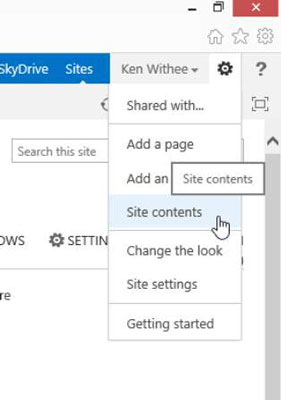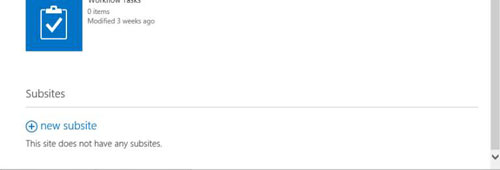A Microsoft néhány jelentős változtatást hajtott végre a SharePoint 2013-ban a félreértések csökkentése és a termék egyszerűsítése érdekében. Egy új webhely létrehozása tökéletes példa erre. Ahol többféle módon hozhat létre webhelyet a SharePoint 2010-ben, a SharePoint 2013-ban most egy mód van.
Új webhelyet hozhat létre a SharePointban a következőképpen:
Kattintson a Beállítások fogaskerék ikonra, és válassza a Webhely tartalma lehetőséget.
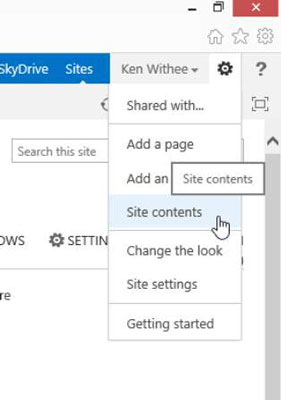
Kattintson az Új alwebhely hivatkozásra az Új SharePoint-webhely űrlap megnyitásához.
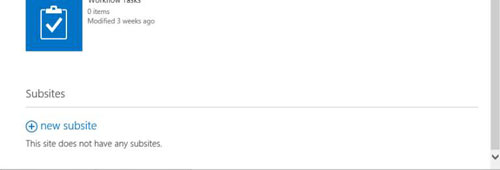
A Cím és Leírás szövegmezőkbe írja be az új webhely nevét és leírását.
Adjon meg egy egyedi webhelynevet, amelyet az URL-ben használni fog az URL-név szövegmezőben.
Válassza ki a webhely csapatwebhely-sablonját az Együttműködés lapon található Csapatwebhely-sablonra kattintva.
Vegye figyelembe, hogy a Team Site nem az egyetlen sablonopció. Választhat más sablonokat is. Függetlenül attól, hogy melyik sablonnal kezdi, fejlesztheti a webhelyet a SharePoint funkciók hozzáadásához, ahogy jónak látja.
Válassza ki, hogy ugyanazokat az engedélyeket használja-e, mint a szülőwebhely, vagy egyedi engedélyeket használjon a megfelelő választógomb kiválasztásával.
Válassza ki, hogy meg kívánja-e jeleníteni ezt a webhelyet a szülőwebhely legfelső hivatkozási navigációjában, vagy sem az Igen vagy a Nem választógomb kiválasztásával.
A felső link navigációja a webhely tetején található menü.
Az Igen vagy a Nem választógomb kiválasztásával válassza ki, hogy ugyanazt a felső hivatkozási navigációt jelenítse-e meg, mint a szülőwebhelyen.
Kattintson a Létrehozás gombra a webhely létrehozásához.
Az új oldal megjelenik a böngészőben.
Minden SharePoint-webhely egy másik SharePoint-webhelyen található egy hierarchiában. A hierarchia tetején egy speciális típusú webhely található, amelyet webhelygyűjteménynek neveznek. Webhelygyűjtemény létrehozása és adminisztrálása speciális engedélyeket igényel. A Webhelygyűjteményben minden webhelyet alwebhelynek neveznek.
Az imént létrehozott webhely annak a webhelynek az alwebhelye, amelyen a létrehozásakor tartózkodott. Valójában nincs különbség a webhelygyűjtemény és az alwebhely használata között. A felhasználók számára mindkét típusú webhely ugyanúgy néz ki és működik. A különbségek a navigációban, a biztonsági beállításokban és a funkciókban rejlenek.